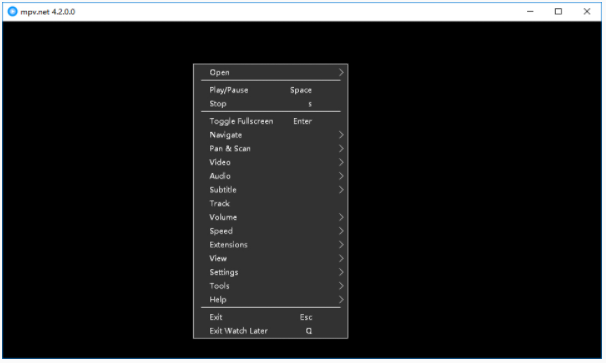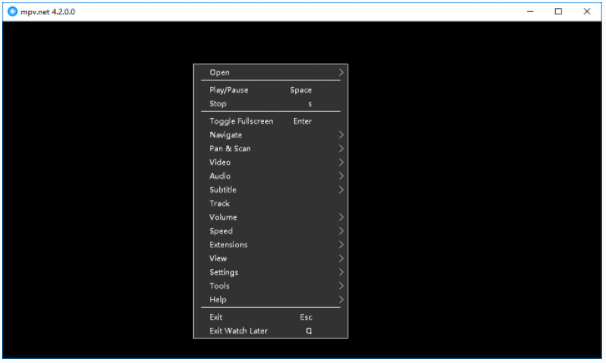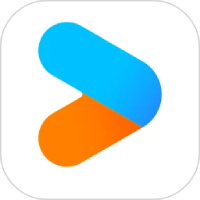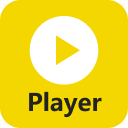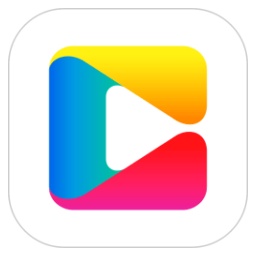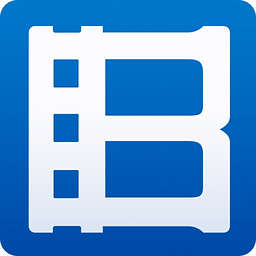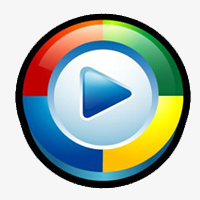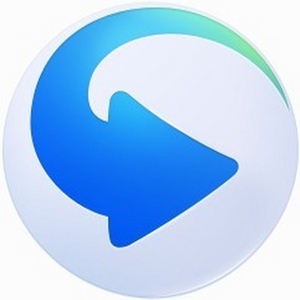mpv.net是一款专业可靠的视频播放器,mpv.net官方版可以帮助用户在软件上播放本地的视频,用户也可以选择播放远程的视频,通过添加URL地址就可以在软件界面播放视频,提供两种打开方式,第一种就是打开本地的视频,将一个MP4打开到软件就可以立即播放,也可以选择打开URL地址,将浏览器上的URL视频地址复制到软件就可以立即播放,软件支持的格式很多,大部分视频都是可以在软件界面播放的。华军软件园为您提供mpv.net下载,快来体验吧!
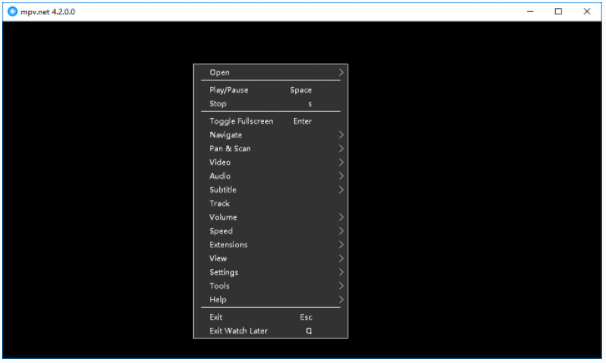
mpv.net软件介绍
mpv.net提供视频播放功能,在软件界面轻松播放本地的视频
打开视频就可以直接查看,适合需要在电脑播放视频的朋友使用
支持播放/暂停功能,如果您需要停止播放就可以点击右键菜单,点击stop
如果直接点击stop就可以停止当前的播放,用户需要重新添加视频
支持切换全屏,在软件界面可以选择全屏播放
支持视频调整,可以在软件界面调整播放亮度,可以调整对比度
支持音频控制,可以对音量以及采样率设置
支持字幕显示调整,在软件设置字幕显示的位置,设置字幕大小
支持速度控制,可以选择快进、快退
mpv.net软件特色
低延迟播放
mpv针对普通视频播放进行了优化,这意味着它实际上会尝试缓冲尽可能多的数据。这会增加延迟。只有通过专门禁用增加延迟的功能,才能减少延迟。
终端状态线
在播放期间,mpv显示终端上的播放状态。它看起来像这样:
AV:00:03:12/00:24:25(13%)AV: -0.000
可以使用--term-status-msg选项覆盖状态行。
以下是可以显示在状态行中的事项列表。还列出了可用于手动获取相同信息的输入属性。
AV:或V :(仅限视频)或A :(仅限音频)
HH:MM:SS格式的当前时间位置(播放时间属性)
总文件持续时间(如果未知则不存在)(长度属性)
播放速度,例如``x2.0``。仅在速度不正常时才可见。这是用户请求的速度,而不是实际速度(通常它们应该相同,除非播放太慢)。(速度属性。)
播放百分比,例如(13%)。已播放了多少文件。通常根据播放位置和持续时间计算,但如果不可用,则可以回退到其他方法(如字节位置)。(百分比属性。)
音频/视频同步为AV: 0.000。这是音频和视频时间的差异。通常它应该是0或接近0.如果它在增长,它可能表示播放问题。(avsync属性。)
mpv.net更新日志
将bug扫地出门进行到底
优化用户反馈的问题,提升细节体验
华军小编推荐:
mpvnet,软件是一款非常实用的软件,经过不断优化,功能非常不错,强烈推荐需要的用户下载体验,此外还推荐大家使用CD转MP3格式转换器、批量小管家、云机管家等,快来下载吧